第 1 課:建立 Azure 儲存體物件
您必須先建立儲存體帳戶,然後建立 Blob 容器,才能在雲端儲存體上建立SQL Server備份。 第 1 課會逐步引導您完成登入 Azure 管理入口網站、建立儲存體帳戶和 Blob 容器的步驟。
建立儲存體帳戶
若要從 Azure 管理入口網站建立儲存體帳戶,請使用下列步驟:
使用您的帳戶,登入 Azure 管理入口網站。 如果您沒有 Azure 帳戶, 請流覽 Azure 3 個月免費試用。
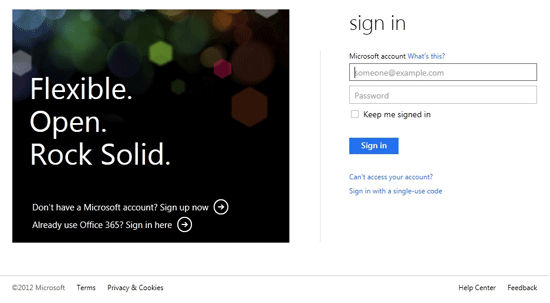
使用 此處詳述的逐步指示來建立儲存體帳戶。
瀏覽至您在上一個步驟中建立的儲存體帳戶。 從網頁的底部中心,按一下 [管理金鑰]。 帳戶資訊隨即顯示。 複製儲存體帳戶名稱以及存取金鑰。 這項資訊是建立 SQL 預存認證的必要資訊。 SQL Server使用此資訊來存取儲存體帳戶並建立備份。
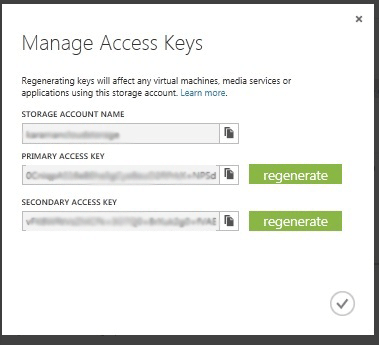
注意
您也可以使用 REST API,以程式設計方式建立儲存體帳戶。 如需詳細資訊,請參閱 建立儲存體帳戶。
建立 Blob 容器
容器會提供一組 Blob 的群組。 所有 Blob 都必須位於容器中。 帳戶可以包含不限數目的容器,但是至少必須具有一個容器。 容器可以儲存不限數目的 Blob。
若要建立容器,請使用下列步驟:
選取儲存體帳戶,按一下 [容器 ] 索引標籤,然後按一下畫面底部的 [ 新增容器 ],以開啟新的對話方塊。
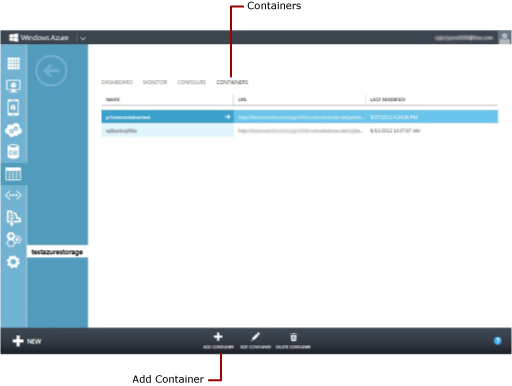
輸入容器的名稱。 記下您所指定的容器名稱。 這項資訊會用於第 3 課和第 4 課的 T-SQL 陳述式 URL (備份檔的路徑) 中。
針對 [存取類型] 選取 [私人]。 我們建議您建立私用容器以確保備份檔安全。
